
تنظیم مجدد فیلدها در ArcGIS
اگر می خواهید به طور دائمی فیلدها را در ArcGIS مرتب کنید، ما دو راه برای انجام آن داریم.
ابتدا می توانید داده های خود را صادر کنید و از روش “نقشه میدانی” استفاده کنید.
در مرحله دوم، می توانید از X-Ray برای کاتالوگ استفاده کنید. اما این یکی کمی زمان و تلاش می خواهد.
بنابراین، بیایید شروع به تنظیم مجدد ستون های خود برای همیشه کنیم.
1 . تکنیک نقشه میدانی
این روش یک راه سریع و کثیف برای تنظیم مجدد فیلدها است. بهترین قسمت؟ هم برای ArcGIS Desktop و هم برای ArcGIS Pro کار می کند. دستورالعمل های زیر را به دقت دنبال کنید.
مرحله 1. نام ویژگی خود را تغییر دهید.
ابتدا، کلاس ویژگی خود را نام دیگری بگذارید. اگر نام فایل شما “feature.shp” است، آن را در ArcCatalog به “feature_old.shp” تغییر دهید.
مرحله 2. داده های خود را صادر کنید.
داده های خود را با کلیک راست روی ویژگی خود صادر کنید. اما این بار می توانید آن را همان نام قبلی بگذارید. در این صورت، نام فایل صادراتی خود را به “feature.shp” تغییر دهید. اما هنوز دکمه صادرات را فشار ندهید زیرا باید فیلدهای خود را مجدداً مرتب کنید.
مرحله 3. نقشه میدان را تنظیم کنید.
با مرتب کردن مجدد فیلدها در “نقشه میدان”، می توانید ترتیب ستون های خود را برای همیشه تغییر دهید. اگر می خواهید هر فیلد را به سمت راست از چپ منتقل کنید، از دکمه فلش بالا یا پایین استفاده کنید.
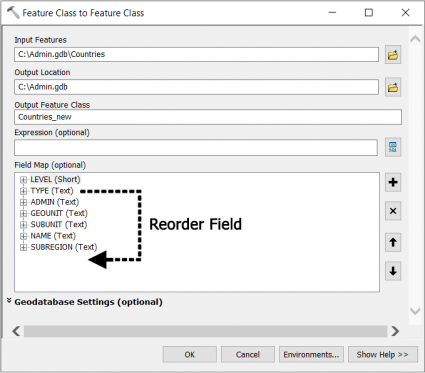
2 . اشعه ایکس برای کاتالوگ
X-Ray for ArcCatalog جانور دیگری است. در واقع باید آن را دانلود کرده و به عنوان یک اپلیکیشن مستقل نصب کنید.
هدف اصلی افزونه X-Ray برای ArcCatalog طراحی و مستندسازی پایگاه جغرافیایی است. یک رابط صفحه گسترده ساده برای پایگاه جغرافیایی شما فراهم می کند.
مرحله 1. X-Ray را برای ArcCatalog دانلود کنید
ابتدا X-Ray را برای ArcCatalog Addin دانلود کنید. از امروز، افزونه برای ArcGIS 10.2 تا 10.7 در دسترس است.
مرحله 2. X-Ray را برای ArcCatalog نصب کنید.
فایل XRayArcCatalog.esriAddIn را که به تازگی دانلود کرده اید پیدا کنید و روی آن دوبار کلیک کنید. برای نصب فایل افزودنی، باید تأیید کنید که یک منبع قابل اعتماد است. این افزونه یک منبع قابل اعتماد است، بنابراین روی دکمه «نصب افزونه» کلیک کنید.
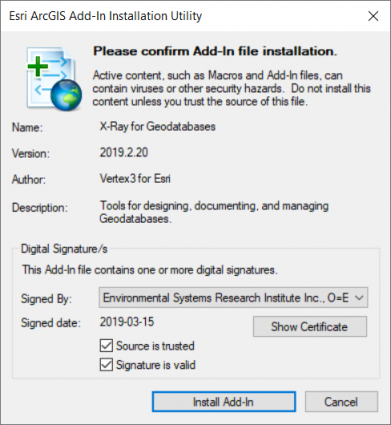
مرحله 3. Extension را فعال کنید.
اکنون افزونه نصب شده است، افزونه در ArcCatalog در دسترس خواهد بود. پس از باز کردن ArcCatalog، روی منوی کشویی Customize کلیک کنید و Extension را انتخاب کنید (Customize > Extension). در نهایت، انتخاب کنید و اطمینان حاصل کنید که یک علامت برای “برنامه X-Ray Extension for Geodatabases” وجود دارد.
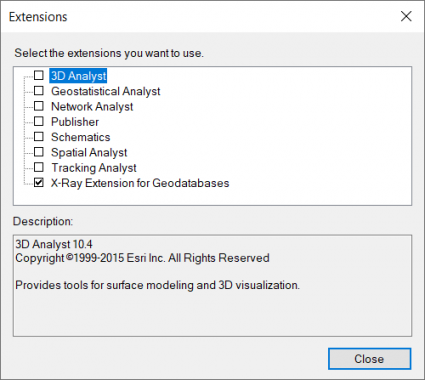
پس از فعال کردن این برنامه افزودنی، یک صفحه جدید با “X-Ray for Geodatabases” نمایش داده می شود.
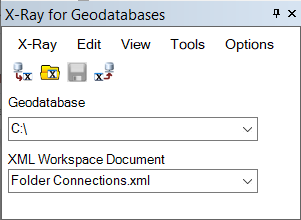
مرحله 4. Reorder Fields Tool
به عنوان بخشی از ابزار X-Ray ArcCatalog، مجموعه ای از ابزارهای سریع و کثیف برای تنظیم ساختار پایگاه داده جغرافیایی شما دارد. به طور خاص، این ابزار Reorder Fields است که فیلدهای شما را به طور دائم از یک جدول جابجا می کند.
در منو، روی (ابزارها > ترتیب مجدد فیلدها) کلیک کنید. بعد، ابزار باز می شود و از شما می خواهد که یک جدول یا کلاس ویژگی اضافه کنید. پس از اینکه یک کلاس ویژگی را اضافه کردید، این ابزار به شما امکان می دهد کلاس ویژگی صادراتی خود را به چند روش طراحی کنید:
- Field to Include – این گزینه به شما امکان می دهد آنها را در خروجی خود حذف و حذف کنید.
- ترتیب فیلد جدید – با استفاده از نقطه ویرگول، می توانید به طور دائم نحوه ترتیب فیلدهای خروجی خود را تغییر دهید.
- حذف جدول / کلاس ویژگی موجود – می توانید مجموعه داده موجود خود را بازنویسی کنید یا یک مجموعه جدید ایجاد کنید.
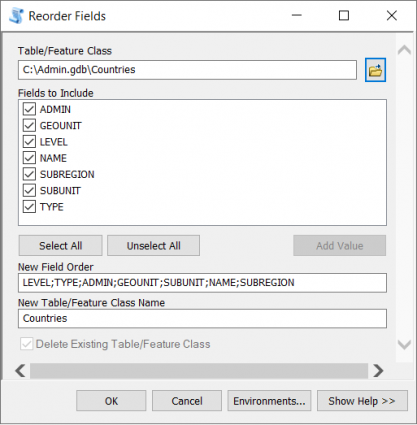
نتیجه
بدون شک، کمی تعجب آور است که چرا ابزار ArcToolbox پیش فرضی وجود ندارد که این کار را انجام دهد. در واقع، این درخواست برای بیش از 10 سال از سوی کاربران به طور کلی “در نظر گرفته شده است”.
متأسفانه اسری کاملاً توپ را روی این یکی انداخته است. آنها تمرکز خود را روی ابزارهای کم استفاده مانند مکعب های فضا-زمان 4 بعدی که کمتر از 1 درصد جامعه از آن استفاده می کنند، تغییر داده اند.
اما هنوز هم یک گسست عجیب بین انجمن Esri و تیم توسعه وجود دارد.
در هر صورت، آیا راه دیگری برای مرتب کردن دائمی فیلدها در ArcGIS یا ArcGIS Pro می شناسید. لطفا با یک نظر در زیر به ما اطلاع دهید.






بدون دیدگاه